Като цяло, в никакъв случай администраторът на резервно копие трябва да се направи. независимо от качеството на хостинга, как да направите резервно копие на WordPress блог записи можете да прочетете тук. и в тази статия ще говорим за това как да се направи пълно копие на сайта.
Разбира се можете да направите всичко в хостинг контролен панел, но не е подходяща за начинаещи, този метод, а дори и повече плъгини значително ускоряване на процеса. Опитах няколко приставки, но спря BackWPup и че за него сега и аз ще ти кажа.
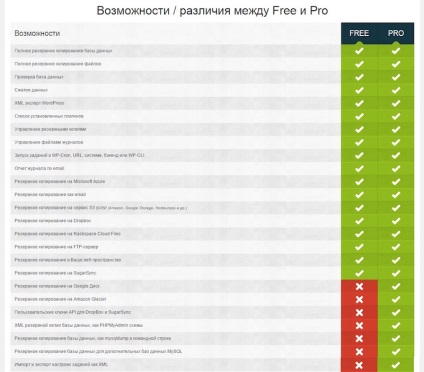
След процеса на приставката инсталация. навигатор администраторския панел показва друго меню - BackWPup.
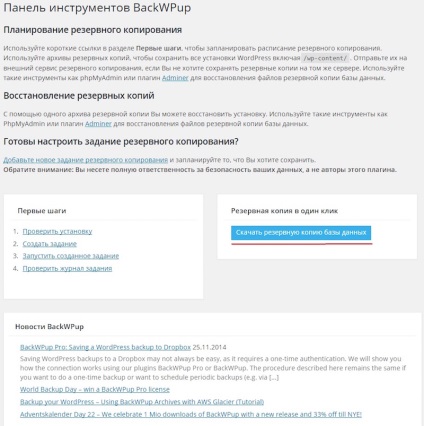
Втората част на "работни места".
Както можете да видите на снимката, имам две работни места.
Първите данни proveryaetbazu. Това прави резервно копие на базата данни. съставя списък с активирани плъгини (не знам защо той ми каза, беше решил, че ще се нуждаят от нея) и товари всичко ежеседмично в Dropbox.
Втората задача създава резервно копие на моите цялата файлова система, бази от данни и освен всичко това кораб на Dropbox. Тъй като това е много добро натоварване на сървъра, тази задача се изпълнява веднъж месечно.
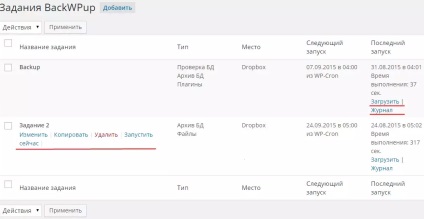
"Добавяне на нова задача".
Раздел започва с името на работата, и да оставите тази опция, ако нарича мързел.
Това е последвано от целевите цели:
Е, тук трябва да изберете какво искате да резервирате.
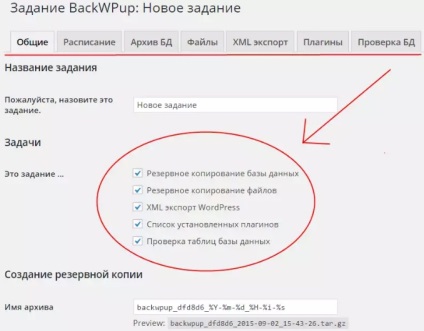
името на файла - името на файла по подразбиране се състои от префикс backwpup_dfd8d6 и час на създаване, когато курсора на мишката върху поле за въвеждане, подсказка, конвертирате просто не виждам смисъл, както и на факта, че промяна в стойността по подразбиране.
формат на архива - препоръчваме да използвате Катран GZip.
Mestohraneniya - изберете къде да се съхраняват в архива. След като бъде избран, на върха ще видите друг раздел, където ще бъде в състояние да извършват подробни настройки. Съветвам ви да се съхранява резервни копия в облака. както вероятно вече осъзнават, лично аз използвам Dropbox.
Влезте файлове - След създаване на резервно копие можете да получите доклад за електронна поща. или Марк областта да получи отчет само при възникване на грешка. Аз някак си във всеки случай, в доклада не е изпратено, въпреки че те имат слаб интерес.
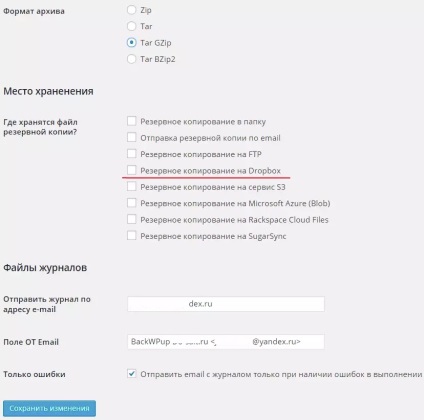
За щастие там трябва да изберете една от трите опции.
- Само ръка - задачата ще се проведе, след като в раздел на работни места, можете да кликнете върху "Старт в момента." Между другото, така че можете да изпълните всяка задача.
- Използване на WordPress Cron - само тази малка функция прави този страхотен плъгин. Веднъж конфигуриран, приставки и той ще създаде резервни копия на избрания път, че не е необходимо да чука главата мисли за какъв ден е и когато планирано да се направи още една резервна. За настройките по-долу.
- С помощта на връзката - доста странен начин да се управлява работата. Особено също в справките, дадени от администратор. Човек никога не знае.
Когато изберете втората точка. Току-що е с вас и да ви посъветва да се направи още един настройки плувка.
Мисля, че ще бъде в състояние да разберете за себе си, искам обаче да се отбележи, че най-добре е да изберете периода от време, в който натоварването на сървъра ще бъде минимално. Имам резервна база данни е създадена всеки понеделник в четири часа сутринта, а пет отново в понеделник на всеки месец - с пълно резервно копие.

Наличието на следните раздели в зависимост от настройките в раздела "Общи".
По подразбиране ще се архивира всички таблици, аз ви призовавам да не се докосват марката близо до масите, ако не знаеш какво те са отговорни, в противен случай рискувате да останат без каквито и таблици.
Компресиране архивен файл - това е желателно да се постави GZIP.
При тази конфигурация за архивиране на базата данни е завършен.
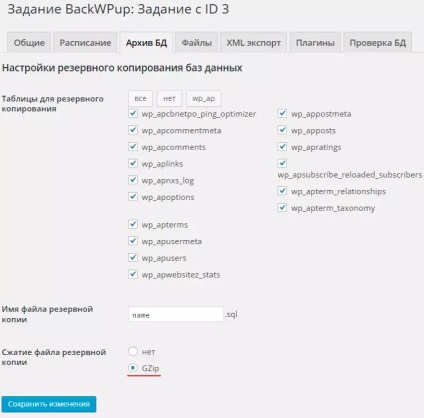
Мисля, че за това, дали е необходимо да се опише този раздел, всички настройки и така изложени по подразбиране. По принцип, ако вярваме, че ние не трябва да пипа нищо, благодаря ви за доверието, можете да продължите да настроите другите раздели, но ако не, тогава специално анализира всяка точка, за вас.
На основната директория. Настройки, които предлагам да изтриете трите папки от архива, а именно:
- Снимки - икони на папки. Някак си не искам да остане без икони.
- WP-администратор - папка, която съхранява администраторския панел, как тя не може да направите резервно копие.
- WP-включва - папка с файлове на ядрото, естествено се откаже от своята резервация и невъзможно
Настройките може да изглеждат абсурдни, но само ако не я държи в директория на сайт на трети лица файлове, всичко е възможно, може да са изтеглили папка с музика, която няма да загубят или нещо подобно, като цяло, ако има нещо допълнително - правило, но по същество не трябва излишно да бъде всичко.
съдържанието на папката. Какво е изключен от WP-съдържание папката?
- Дневници - дървени трупи на папка, се изключват.
- Езици - папка с езика на документа, то не трябва да бъдат изключени.
- Подобрете - временна папка за правилото за актуализация.
- Cache - папка кеш правило.
- Backup-db - също се изключва.
Plugins. Какво плъгини следва да бъдат изключени?
По подразбиране BackWPup се изключат повече и не изключва нищо, една и съща история с папка за изтегляне. Изключването на теми в ремаркето, можете да изберете неизползваните нишки, за това ще намали размера на архива, но не можете да се притеснява. Мисля, че останалата част от раздела с настройки и толкова ясно, да ги промени, тъй като безполезно отново.
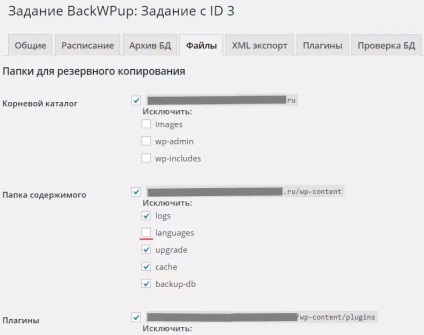
Имайте предвид, че когато има база данни, архивиране и файлове, XML износ просто не е необходимо, но щепселът е много добре подобряване на стандартната функция на износа, който прави всичко по машината. По принцип, ако използвате функцията за износ за архивиране плъгин ще опрости живота си.
Почти няма настройки, изберете обектите за износ, е желателно да изберете всички съдържанието и пуснати на компресията GZip, повече да не прави нищо друго.
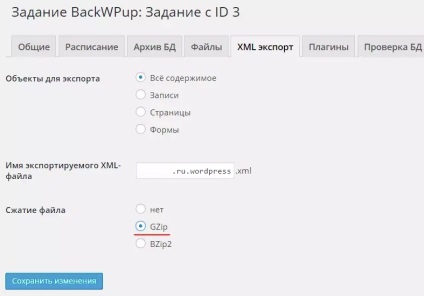
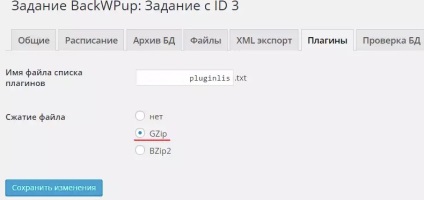
Но това е много полезна функция проверява дали данните от базата данни. Ако има грешки, щепсела и се опитват да възстановят дефектна масата, ако такъв курс ще бъде.
Настройките са прости - първата точка не разпознават и по този начин ви даде възможност да се провери плъгин в таблицата, втория параграф на бележка.
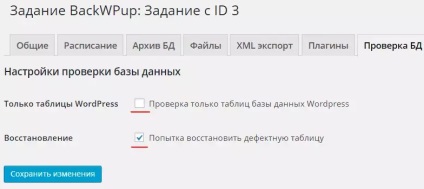
BackWPup дава възможност за избор на няколко от тези сървъри, можете да изберете да ги може в "Общи". а именно в настройките под името "Място hraneneniya".
Избрах Dropbox, защо те питам, но не знам да го погледнете, той ми се стори най-приемлива, ако не съжалявам за сървър, можете да изтеглите резервно копие на множество хранилища, но едно е достатъчно.
Тъй като аз го избрах Dropbox, а след това се опише целия процес ще бъде на неговия пример. Настройки за синхронизиране с други услуги са почти едни и същи, но ако имате трудности, моля, свържете се, ние ще се разбере.
Като цяло, на снимачната площадка на раздела "Общи" и проверете раздела кутия Dropbox на върха се появява със същото име.
Настройка не е твърде много, колкото изглежда. За да започнете, трябва да сте регистриран на Dropbox, можете просто да кликнете върху бутона "Регистрация" и след това ще се озовете на страницата за регистрация. Между другото с прилагането на техните люлка не е задължително, можете да управлявате файлове от сайта.
След това трябва да натиснете бутона "Get удостоверяване код към приложението Dropbox" и искането potverdet на Dropbox или "Вземи код за пълен достъп до Dropbox".
В първия случай, достъпът ще бъде разрешено само в папката с име "BackWPup". което автоматично ще бъде създаден, във втория случай, че приставката ще бъде пълен достъп. която ще посочва името на папката, в която да се съхраняват архивите, и да зададете максималния брой съхраняват на сървъра.
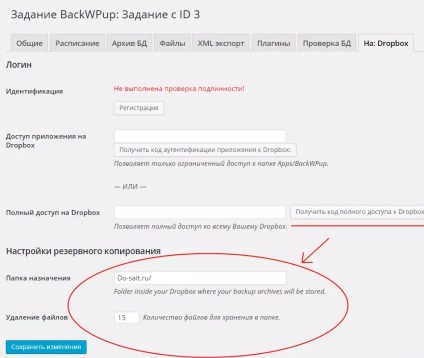
В този раздел можете да видите архивиране вид, размер, дата на създаване, дата на създаване, както и проверка за грешки. Когато задържите курсора на мишката поплавъка има три бутона:
- Дисплей - показва прозорец с подробен анализ на създаването на архива.
- Изтриване - изтрива запис от дневника.
- Изтегляне - изтеглите дневника.
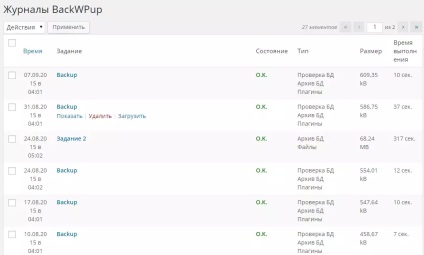
В "Резервни копия".
Е, в този раздел, можете да видите (информация), за да се зареди или премахване на някои от съществуващите архиви.
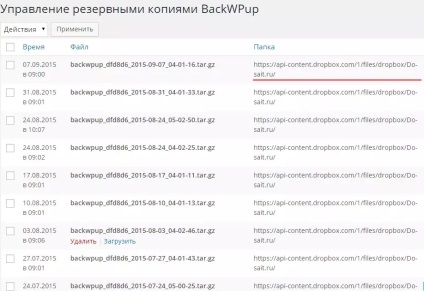
Нищо в него не бъде докоснат, ако искате, можете да експериментирате, но нищо важно в този раздел, не.
Това е всичко, аз прекарах много време за преглед на тази приставка, но щепсела и ползите, които той носи, си заслужава. Създаване на сайтове с httpmaster.ru.
Свързани статии
